windows10系统电脑已经上市一段时间了,目前大家购买的电脑,预装的系统大数都是win10系统,而由于一些用户不会对系统进行优化,因此相同的电脑配置,可能开机的速度也是不一样的,会优化系统的用户一般可以优化到10秒内就可以启动系统。那么如何让win10系统开机启动速度在十秒内?本文下面就分享一下win10系统提升开机速度的方法,大家参考下!
win10系统提升开机速度方法
1、首先点击桌面左下角“开始菜单”,再点击“设置”按钮,如下图所示。
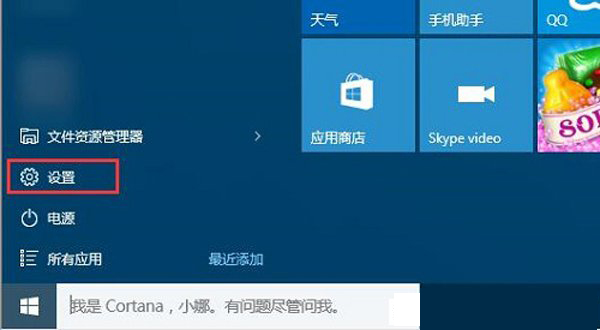
2、在设置的界面中,再点击“系统”设置进入,如下图所示。
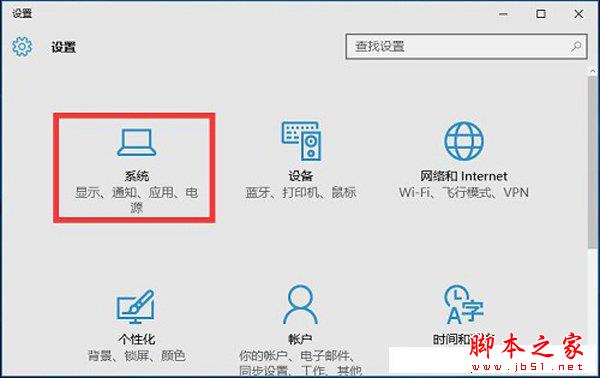
3、之后我们再点击左侧的“电源和睡眠”选项,然后点击右侧栏的“其他电源设置”,如下图所示。
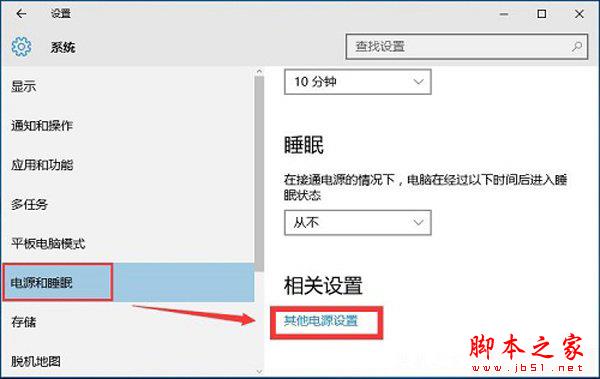
4、打开电源选项之后,点击左侧的“选择电源按钮的功能”,如下图所示。
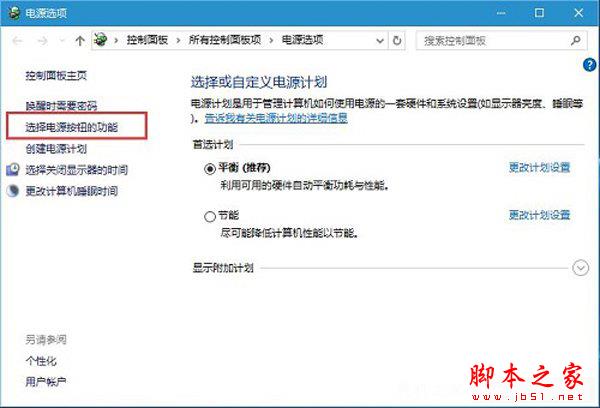
5、最后将关机设置下面的“启用快速启动”前的勾选打上,点击最底部的“保存修改”即可。
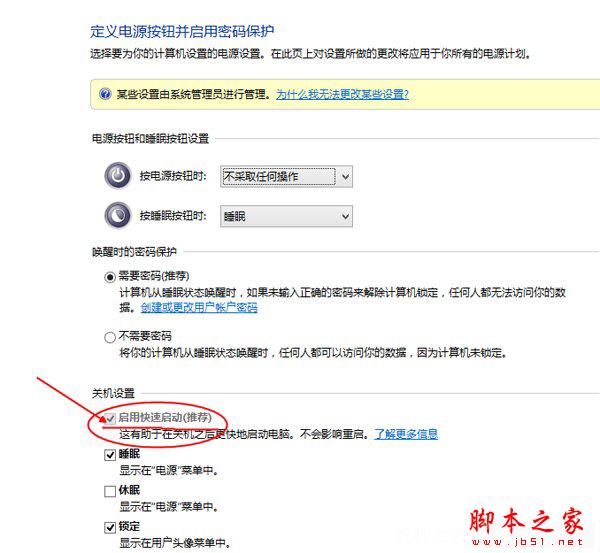
删除多余的软件启动项
1、首先在win10任务栏空白处点击鼠标右键,在弹出的右键中,点击“任务管理器”,如下图所示。
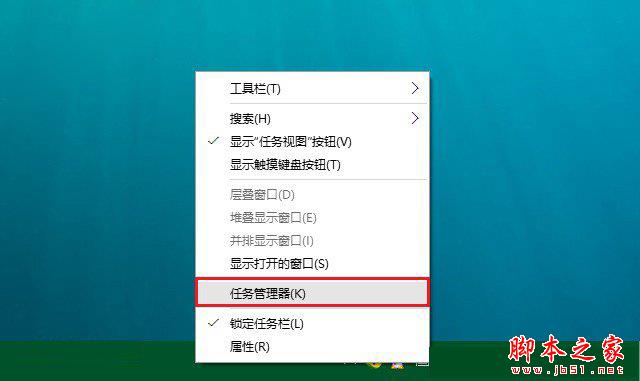
2、我们在win10任务管理器界面中,切换到“启动”选项,将所有的第三方软件启动项警用了,如下图所示。
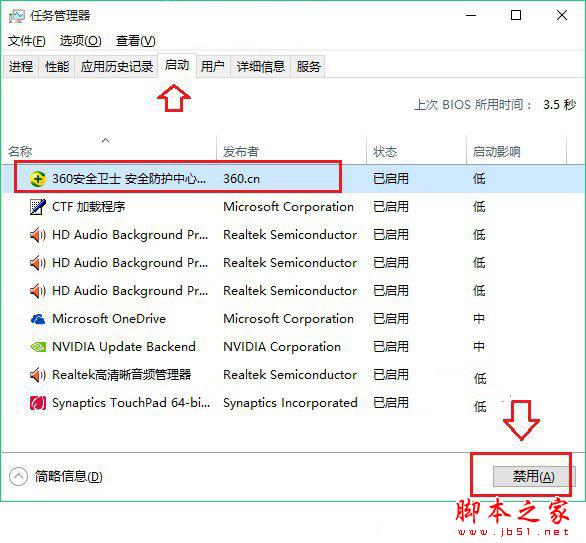
比如,我们安装了qq、各类播放器、鲁大师、驱动精灵等,这些第三方软件都禁用了,开机就不会运行这些软件了,这样开机就可以大大提升了。
通过以上设置,能够让win10系统大大提升开机启动速度,希望能够帮助到你。欢迎继续关注代码网其他教程资讯!




发表评论